Události živého týmu: Zakázat anonymní dotazy

V současnosti není možné zakázat anonymní dotazy na živých událostech Microsoft Teams. I registrovaní uživatelé mohou posílat anonymní dotazy.
Dříve, než lidé jako WhatsApp , Signal a Facebook Messenger unesli textovou komunikaci, bývaly schránky SMS vzrušujícím místem. Se všemi našimi přáteli a blízkými, kteří nám psali SMS, jsme se nemohli nabažit našich aplikací pro zasílání zpráv. Po revoluci messengerů ztratily aplikace SMS zcela přirozeně své kouzlo. Nyní je primárně používají dopravci a další poskytovatelé služeb k šíření propagačních nebo hraničních spamových zpráv.
Tyto zprávy můžete rovnou ignorovat a pokusit se zapomenout, že existují. Ale pokaždé, když se protlačí nová zpráva, nedobrovolně se vám vybaví stovky nebo dokonce tisíce nepřečtených zpráv ve vaší doručené poště. Pokud náhodou trpíte obsedantně-kompulzivní poruchou (OCD), mohlo by vás tolik zbytečných nepřečtených zpráv docela znepokojovat.
Situaci můžete vyřešit jedním ze dvou způsobů — označit všechny jako přečtené nebo je všechny smazat najednou. V tomto díle hledáme trvalejší řešení, pojďme se tedy naučit, jak smazat hromadu otravných zpráv najednou.
Jak hromadně mazat zprávy na Androidu
Pokud chcete na svém zařízení Android smazat spoustu SMS zpráv, můžete postupovat podle pokynů v kterémkoli z níže uvedených průvodců v závislosti na zařízení, které vlastníte, nebo na aplikaci pro SMS, kterou používáte.
Metoda 1: Použití Google Messages
Zprávy Google byly v posledních několika letech docela základní, ale je to nejpoužívanější aplikace pro zasílání zpráv na tomto seznamu jednoduše proto, že je nainstalována na většině smartphonů Android. V poslední době získala nad konkurencí určitou převahu díky podpoře Rich Communication Services (RCS) a díky nedávné úpravě Material You je tato aplikace i nadále nejpreferovanější aplikací pro SMS. Jak můžete očekávat, Zprávy Google podporují hromadné mazání.
Chcete-li smazat hromadné zprávy, otevřete na svém zařízení Android aplikaci Zprávy Google a ujistěte se, že je tato aplikace v zařízení nastavena jako výchozí.
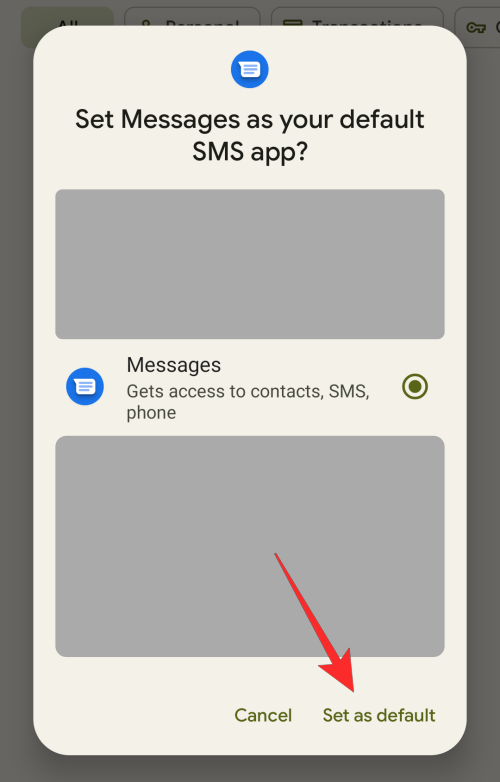
V aplikaci vyberte typ zprávy z karet v horní části ( Vše , Osobní , Transakce , Jednorázová hesla a Nabídky ). To vám umožní mnohem rychleji najít zprávy, které chcete smazat.
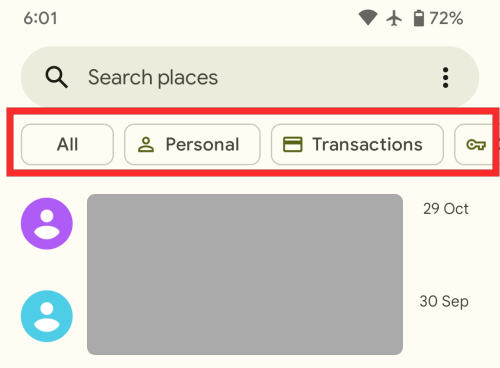
Nyní klepněte a podržte vlákno chatu nebo zprávu, kterou chcete odstranit.
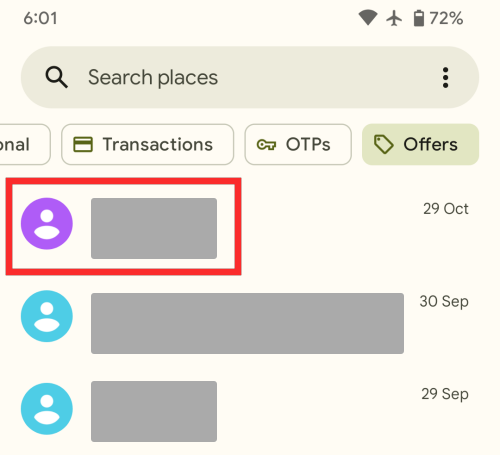
Když se zpráva zvýrazní, klepněte na další zprávy, které chcete smazat.
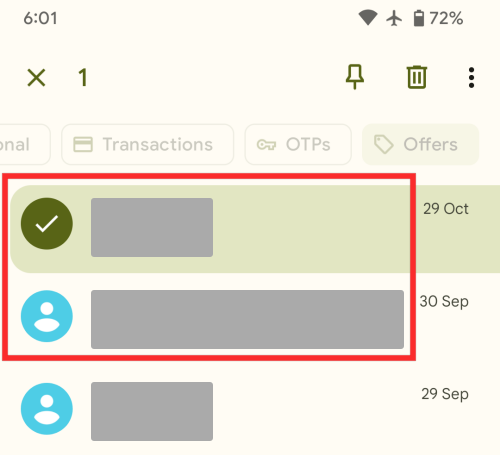
Když byly zprávy vybrány, klepněte na ikonu koše v pravém horním rohu pro provedení smazání.
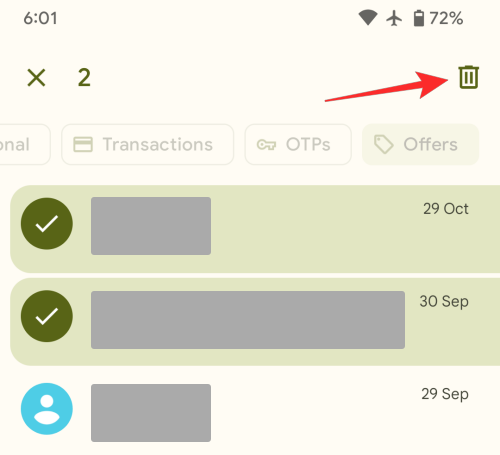
Ve výzvě, která se objeví na obrazovce, potvrďte svou akci klepnutím na Smazat .
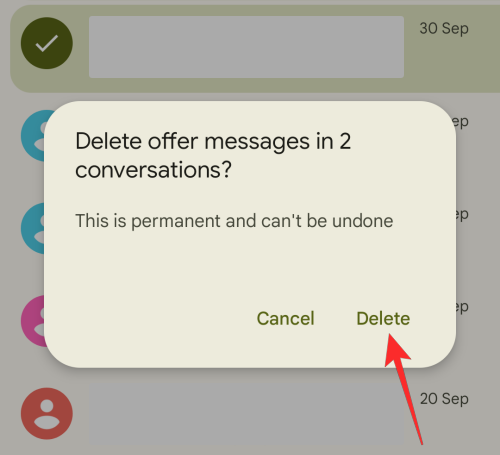
Vybrané zprávy budou nyní smazány z vašeho telefonu.
Metoda 2: Použití Microsoft SMS Organizer
Microsoft SMS Organizer nemusí být tak populární jako ty, které byly popsány výše, ale může být velmi dobře jedním z nejužitečnějších. Uspořádá vaše příchozí zprávy do různých kategorií – Osobní, Transakce a Propagační akce. Takže je pro vás nakonec snazší vybrat si konverzace, kterých se chcete zbavit.
Chcete-li odstranit více konverzací najednou, otevřete v telefonu aplikaci Microsoft SMS Organizer a ujistěte se, že je nastavena jako výchozí aplikace pro SMS.
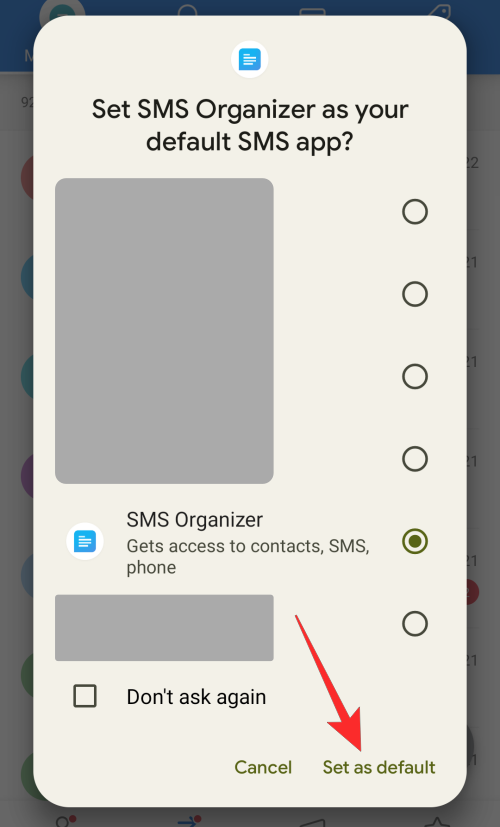
V aplikaci klepněte na kteroukoli ze spodních karet, ze kterých chcete smazat zprávy ( Osobní , Transakce , Propagace nebo S hvězdičkou ).
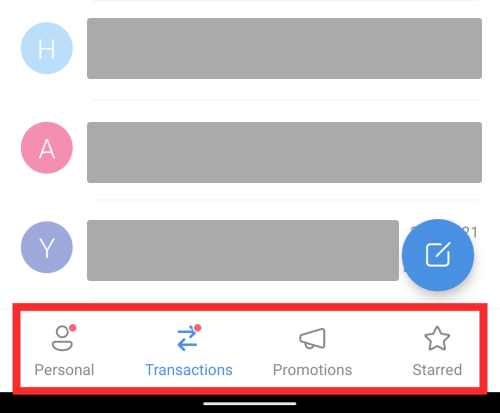
Uvnitř vybrané karty klepněte a podržte zprávu, kterou chcete odstranit, dokud se na její levé straně nezobrazí značka zaškrtnutí .
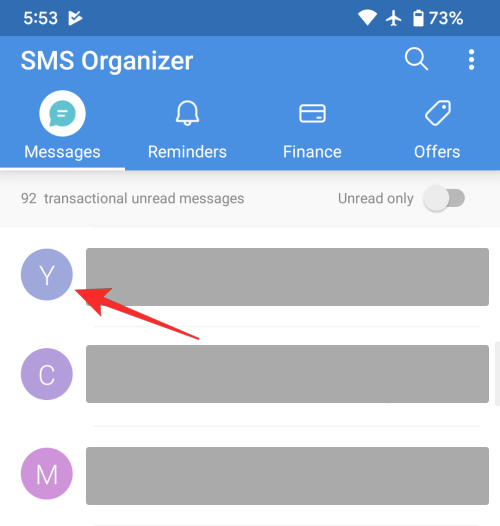
Chcete-li vybrat více zpráv, jednoduše na ně klepněte. Chcete-li vybrat všechny zprávy na této kartě, klepněte na čtvercovou ikonu se značkou zaškrtnutí v horní části obrazovky.
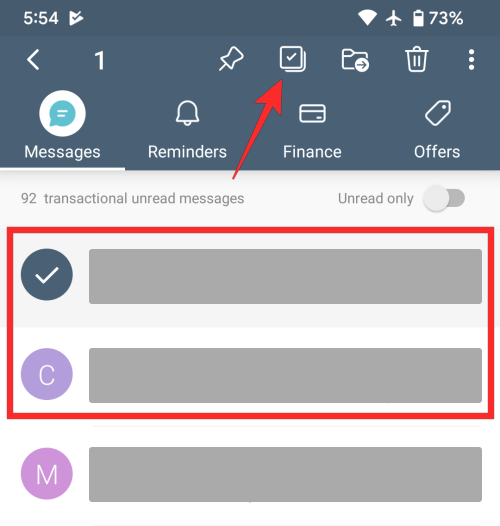
Jakmile vyberete zprávy, které chcete odstranit, klepněte na ikonu Koš v pravém horním rohu obrazovky.
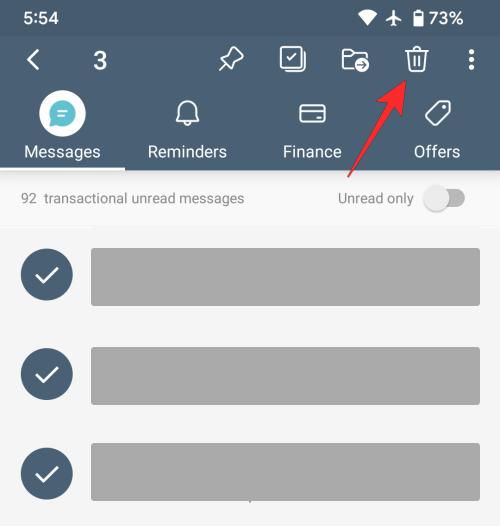
Chcete-li potvrdit odstranění, klepněte v zobrazené výzvě na Odstranit. Pokud byly některé zprávy, které jste vybrali k odstranění, označeny jako oblíbené, budete muset v této výzvě zaškrtnout políčko Odstranit zprávy označené hvězdičkou .
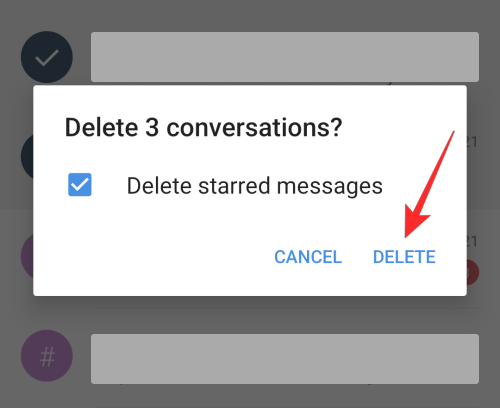
Vybrané zprávy budou nyní smazány z vašeho telefonu.
Metoda 3: Použití Textra SMS
Textra SMS je jednou z oblíbených alternativ ke zprávám Google, protože nabízí plánování zpráv, rychlé odpovědi, bubliny a sleduje materiální téma. Chcete-li odstranit více zpráv, otevřete v telefonu aplikaci Textra SMS a ujistěte se, že je nastavena jako výchozí.
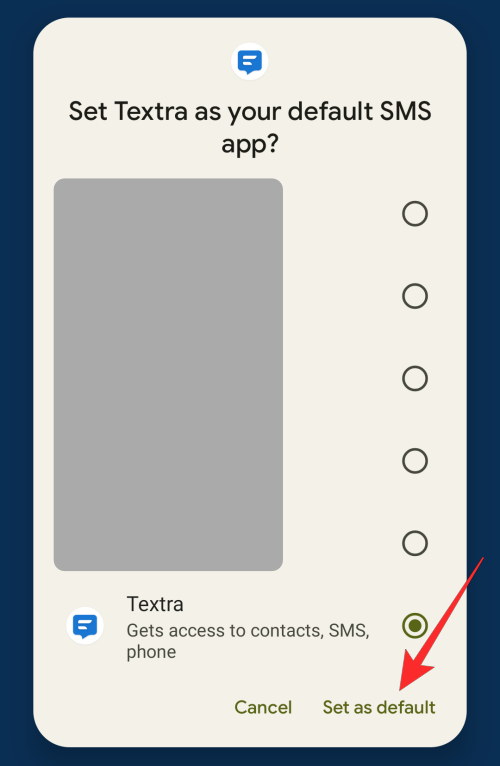
V aplikaci klepněte a podržte libovolnou zprávu, kterou chcete smazat.
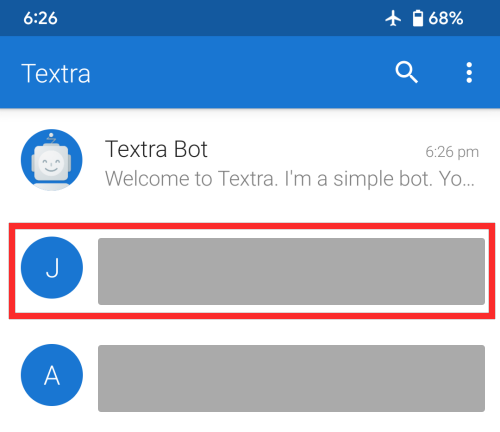
Po vybrání zprávy se na její levé straně zobrazí zelená. Chcete-li vybrat více zpráv k odstranění, klepněte na ně.
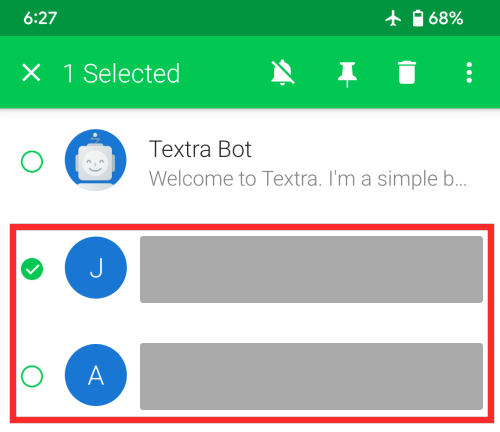
Jakmile vyberete zprávy, které chcete smazat, klepněte na ikonu Koš v pravém horním rohu.
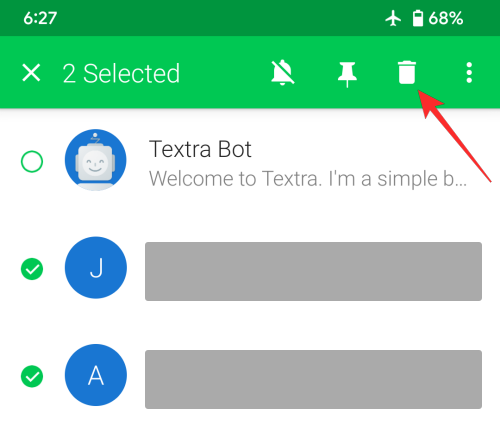
Víko ikony koše nyní zůstane otevřené. Chcete-li potvrdit odstranění, klepněte na tuto ikonu koše s otevřeným víkem .
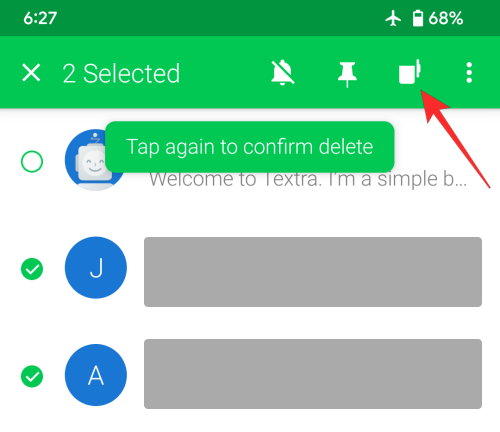
Vybrané zprávy budou nyní odstraněny z vašeho telefonu.
Metoda 4: Použití Chomp SMS
Chomp SMS je další alternativou textových zpráv, která je široce používána uživateli Androidu. Aplikace nabízí naplánované SMS, zámek hesla, zálohování, vyskakovací okno pro rychlou odpověď a dokonce i podporu MMS. Pokud tuto aplikaci používáte pro textové zprávy, můžete smazat více SMS zpráv najednou.
Chcete-li hromadně odstranit SMS zprávy, otevřete v telefonu aplikaci Chomp SMS a ujistěte se, že je nastavena jako výchozí.
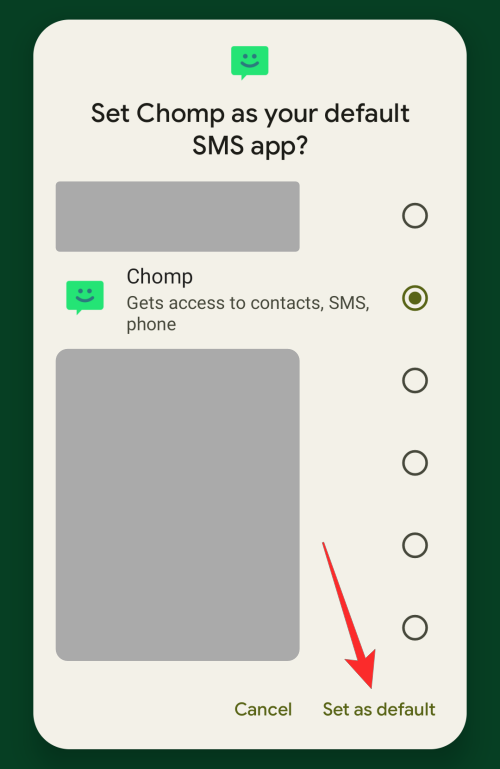
Uvnitř aplikace klepněte na ikonu 3 teček v pravém horním rohu.
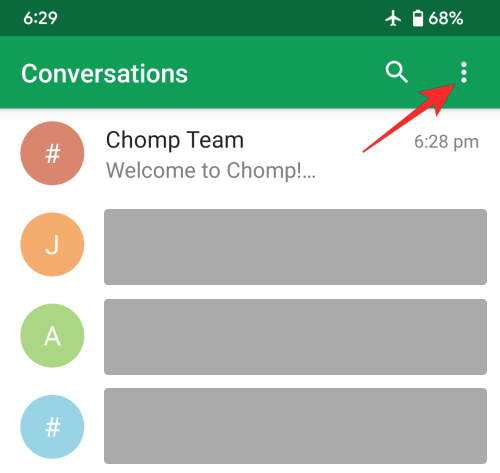
V rozbalovací nabídce, která se zobrazí, vyberte Smazat více .
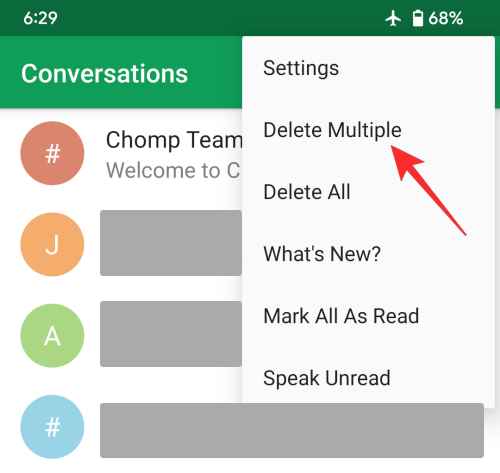
Nyní byste měli vidět čtvercová pole na levé straně zpráv na obrazovce. Zde vyberte zprávy, které chcete smazat, klepnutím na ně.
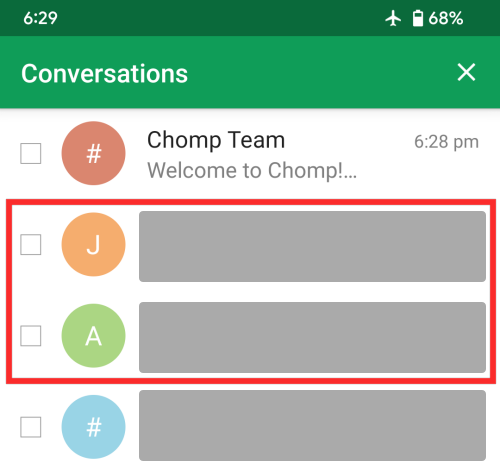
Jakmile vyberete zprávy, které chcete smazat, klepněte na značku zaškrtnutí v pravém horním rohu.
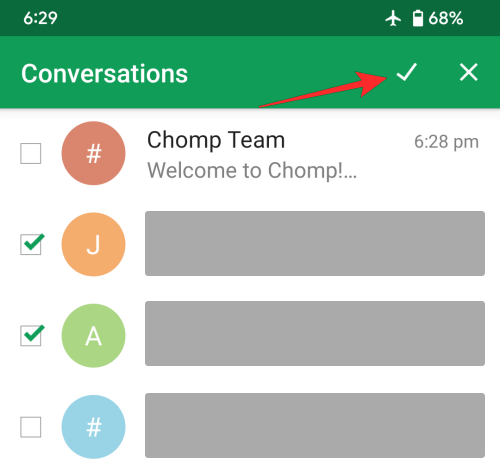
V zobrazené výzvě můžete klepnutím na Odstranit potvrdit odstranění zpráv. Můžete také zaškrtnout políčko Zahrnout zamčené zprávy , abyste se ujistili, že budou odstraněny i zamčené zprávy.
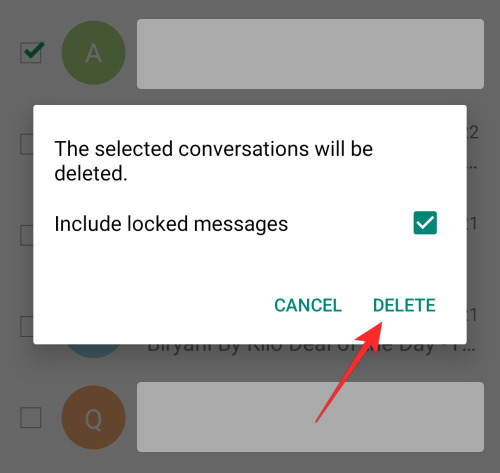
Vybrané zprávy budou nyní smazány.
Metoda 5: Použití Mood SMS
Mood SMS je všestranná alternativa ke Google Messages, protože nabízí podporu pro SMS, MMS, emotikony a podporuje blacklisting zpráv. Jako každá jiná aplikace pro zasílání textových zpráv nabízí Mood SMS také hromadné mazání textů ve vašem telefonu.
Chcete-li odstranit více zpráv, otevřete aplikaci Mood SMS a ujistěte se, že je aplikace nastavena jako výchozí pro zprávy SMS. Nyní klepněte a podržte libovolnou zprávu, kterou chcete odstranit.
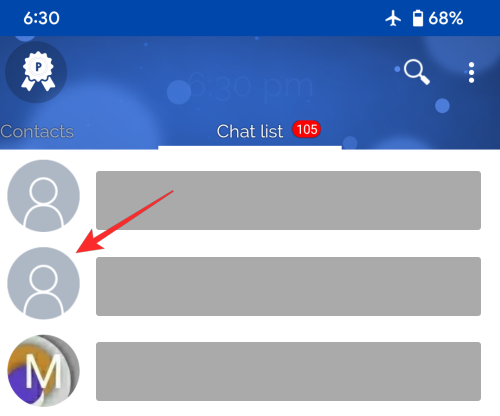
Když se zpráva zvýrazní, klepněte na další zprávy, které chcete smazat.
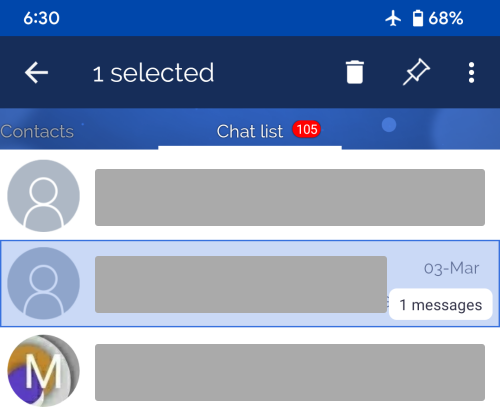
Po dokončení výběru zpráv klepněte na ikonu Koš v pravém horním rohu.
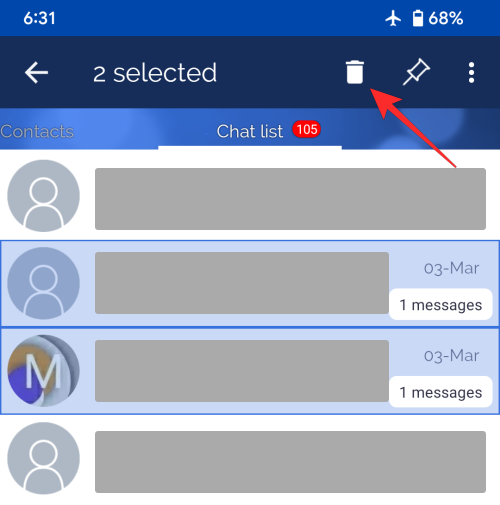
Ve výzvě „Smazat chaty“ vyberte Ano . Pokud byla některá z těchto zpráv uzamčena, budete muset ve výzvě zaškrtnout políčko Smazat také zamčené zprávy .
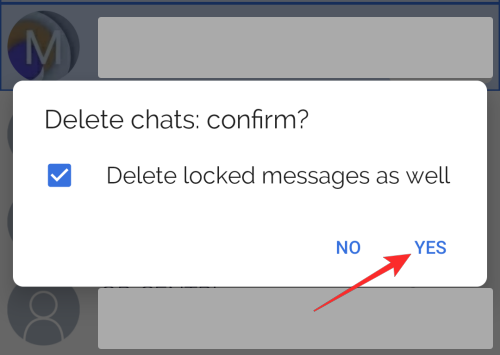
Vybrané zprávy budou nyní smazány.
Metoda 6: Použití zpráv Samsung
Nativní aplikace Samsung pro zasílání zpráv zaškrtává všechna správná políčka a stává se jednou z nejspolehlivějších aplikací pro zasílání zpráv. Pokud jste náhodou majitelem smartphonu Samsung, pravděpodobně nebudete muset hledat aplikaci třetí strany, protože nativní aplikace Zprávy poskytuje téměř vše, co můžete. Aplikace také podporuje hromadné mazání a je tak přímočaré, jak byste chtěli.
Chcete-li smazat více zpráv SMS najednou, otevřete na svém zařízení Samsung Galaxy aplikaci Zprávy Samsung a ujistěte se, že je nastavena jako výchozí aplikace pro zasílání zpráv. Chcete-li začít vybírat zprávy k odstranění, klepněte a podržte na kterémkoli z textů, které chcete odstranit. Když je tato zpráva zvýrazněna, budete moci vybrat více zpráv k odstranění.
Nyní vyberte tolik zpráv, které chcete odstranit, klepnutím na ně a zvýrazněním. Pokud chcete smazat všechny své texty, zaškrtněte políčko Vše . Jakmile vyberete všechny zprávy, klepněte ve spodní části na Smazat .
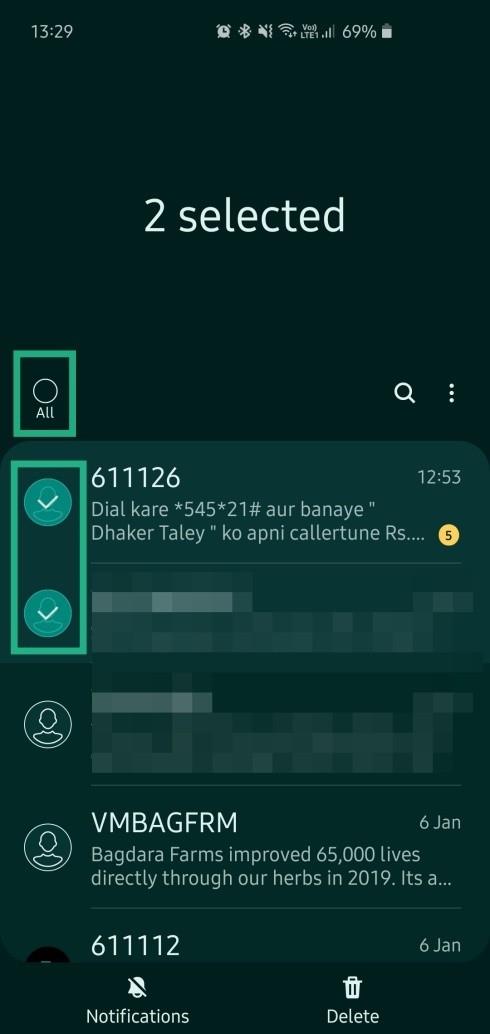
Chcete-li potvrdit své rozhodnutí, vyberte ve výzvě, která se zobrazí ve spodní části, možnost Odstranit .
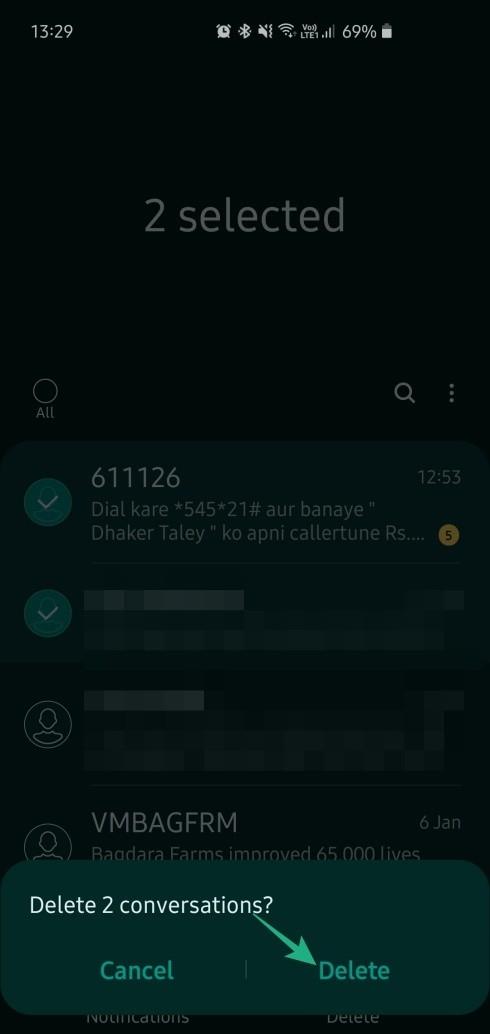
Zprávy budou nyní smazány z vašeho zařízení a v budoucnu k nim již nebudete mít přístup.
Metoda 7: Ve zprávách OnePlus
OnePlus se stabilně etabloval jako jeden z předních výrobců smartphonů na světě. Čínský OEM možná ještě nemá silnou pozici ve Spojených státech, ale v Indii a na dalších asijských trzích je to pravděpodobně nejvýraznější zastoupení v prémiovém segmentu. OnePlus má pověst toho, že poskytuje téměř skladový Android zážitek s některými přidanými zvonky a píšťalkami. Aplikace OnePlus pro zasílání zpráv nemusí nutně hýbat hlavou, ale svou práci zvládne, aniž by se zapotila.
Aplikace podporuje hromadné mazání a proces je téměř totožný s oběma výše uvedenými. Chcete-li odstranit více zpráv, otevřete na svém zařízení OnePlus aplikaci Zprávy a klepněte a podržte zprávu, kterou chcete smazat.
Když se zpráva zvýrazní, vyberte další zprávy, které chcete smazat, klepnutím na ně. Volitelně můžete odstranit všechny zprávy zaškrtnutím políčka Vše v horní části.
Jakmile jsou zprávy vybrány, klepněte na ikonu koše v pravém horním rohu pro odstranění zpráv a potvrďte akci klepnutím na Smazat uvnitř výzvy.
To je vše, co potřebujete vědět o mazání více zpráv v systému Android.
PŘÍBUZNÝ:
V současnosti není možné zakázat anonymní dotazy na živých událostech Microsoft Teams. I registrovaní uživatelé mohou posílat anonymní dotazy.
Spotify může být nepříjemné, pokud se automaticky otevírá pokaždé, když zapnete počítač. Deaktivujte automatické spuštění pomocí těchto kroků.
Udržujte cache v prohlížeči Google Chrome vymazanou podle těchto kroků.
Máte nějaké soubory RAR, které chcete převést na soubory ZIP? Naučte se, jak převést soubor RAR do formátu ZIP.
V tomto tutoriálu vám ukážeme, jak změnit výchozí nastavení přiblížení v Adobe Reader.
Pro mnoho uživatelů aktualizace 24H2 narušuje auto HDR. Tento průvodce vysvětluje, jak můžete tento problém vyřešit.
Microsoft Teams aktuálně nativně nepodporuje přenos vašich schůzek a hovorů na vaši TV. Můžete však použít aplikaci pro zrcadlení obrazovky.
Ukážeme vám, jak změnit barvu zvýraznění textu a textových polí v Adobe Reader pomocí tohoto krokového tutoriálu.
Potřebujete naplánovat opakující se schůzky na MS Teams se stejnými členy týmu? Naučte se, jak nastavit opakující se schůzku v Teams.
Zde najdete podrobné pokyny, jak změnit User Agent String v prohlížeči Apple Safari pro MacOS.






